
Visste du att du kan använda din Xbox Controller med en PC, Mac, Smartphone och mer? Microsofts styrenheter arbetar trådlöst med en rad ytterligare enheter - inga kablar som krävs.
Så här kopplar du på din Xbox Controller med mer än bara en Xbox.
Så här kopplar du din kontroller med en Xbox
För att para en ny styrenhet med din Xbox-serie X eller S, eller en äldre Xbox One-konsol (inklusive en S och One X), sätt två AA-batterier eller ett uppladdningsbart batteripaket i styrenheten. Microsoft tillhandahåller en uppsättning engångsbatterier i lådan, men du kan ta en lek- och laddningskit för cirka 20 dollar.
Tryck på strömbrytaren på framsidan för att slå på Xbox-konsolen. Lokalisera och tryck på parringsknappen på konsolen; På Xbox-serien X och S är det den lilla runda knappen bredvid de främre USB-portarna, som visas nedan.
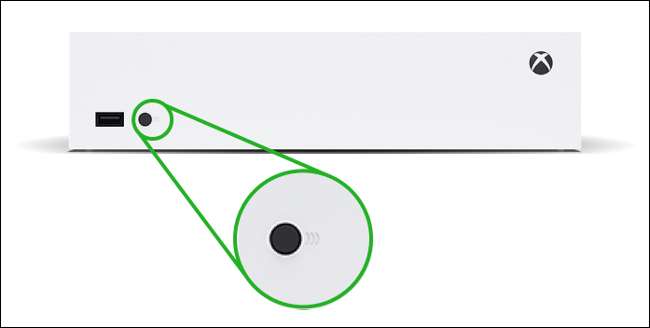
På en Xbox One X eller S är parringsknappen på framsidan av konsolen, nära USB-porten till höger, som visas nedan.

På en original Xbox One hittar du kopplingsknappen till vänster om konsolen nära den optiska skivenheten.
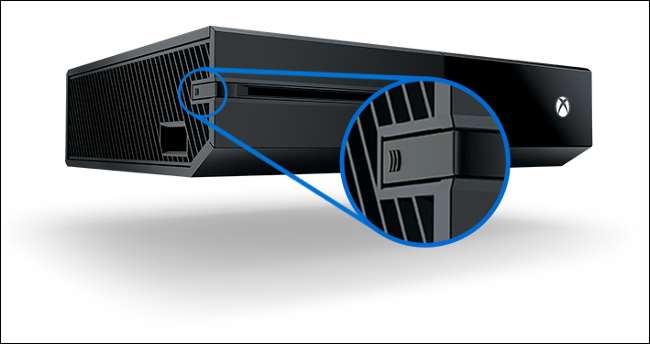
Nu, tryck och håll in paringsknappen längst upp på din styrenhet, strax ovanför batterifacket. Du behöver inte slå på kontrollenheten först. Tryck och håll ned parknappen tills Xbox-logotypen på regulatorn börjar blinka snabbt.

När Xbox-logotypen slutar blinka och är fast, har din styrenhet varit parad. Om du stöter på några problem, se till att din konsol var i parningsläge.
Du borde nu kunna styra Xbox-gränssnittet med din nya kontroller.
Parning av din kontroller med en dator, Mac och mer
Du kan också para din controller med andra enheter som en Windows PC , Mac, och mer via en vanlig Bluetooth-anslutning. Processen liknar parning med en Xbox, men du kommer sannolikt att behöva anpassa några steg beroende på enheten.
RELATERAD: Så här ansluter du en Xbox Wireless Controller till en dator
I allmänhet, för att para din styrenhet med en annan enhet, tryck och håll ned parningsknappen längs den övre kanten i närheten av batterifacket. Du vet att din controller är i parningsläge när Xbox-logotypen blinkar snabbt.
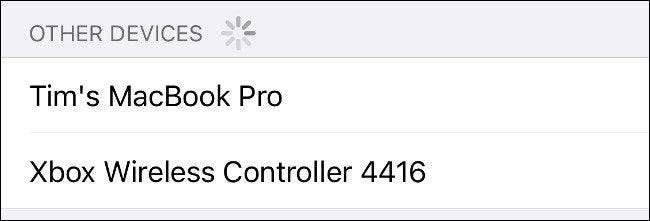
Du har nu 20 sekunder att para din controller med den enhet du vill använda. Öppna Bluetooth-parningsgränssnittet på enheten och välj sedan styrenheten. Det ska omedelbart para om det är kompatibelt.
Du måste göra det om du vill Spela Xbox-spel på distans på din smartphone . Observera att Xbox Series X och S Controller för närvarande inte är kompatibel med iPhone eller iPad Native, så de kommer att vägra att para.
Microsoft har lovat en framtida uppdatering lägger till stöd för Apple-enheter, men du måste ansluta din styrenhet till en Xbox för att tillämpa uppdateringen.
RELATERAD: Hur man strömmar från Xbox-serien x | s till iPhone eller android
Xbox One och serie X och S Controllers
Du borde nu kunna para din Xbox One eller Xbox Series X och S-kontroller med någon kompatibel konsol, dator eller smartphone.
Om du har en äldre trådlös Xbox 360-controller behöver du Microsofts Hard-to-Come-By Wireless-mottagare för att para din styrenhet till en dator. Trådbundna Xbox 360-kontroller är plugg och spelar via USB.
Med tanke på att springa för en Xbox-serie X eller S? Kolla upp Allt du behöver veta om nästa gen Xbox innan du köper.
RELATERAD: Så här stänger du av en Xbox-kontroller när du är kopplad med Bluetooth







